首先使用条件格式为选定区域添加数据条,通过选择颜色样式使数值大小直观呈现;接着自定义规则中的最小值和最大值以统一可视化标准;最后调整填充色、边框及是否显示文本以优化外观与可读性。
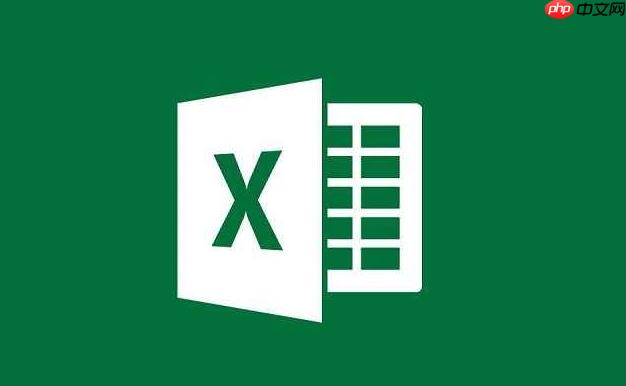
如果您希望在Excel中通过视觉化方式快速识别数值的高低,可以使用数据条功能将单元格中的数字以条形图形式展示。这种方法能帮助您直观比较不同数据之间的差异。
本文运行环境:Surface Laptop 5,Windows 11
一、使用条件格式添加数据条
通过Excel内置的“条件格式”功能,可以快速为选定区域的数据应用数据条样式,使数值大小一目了然。
1、选中需要添加数据条的单元格区域,例如B2:B10。
2、点击“开始”选项卡中的“条件格式”按钮。
3、将鼠标悬停在“数据条”上,然后选择一种颜色样式,如蓝色渐变数据条。
4、此时所选单元格会立即显示对应长度的数据条,数值越大,条形越长。
二、自定义数据条规则
默认设置可能不符合实际需求,用户可通过编辑规则来自定义最小值和最大值的表示方式。
1、选中已应用数据条的单元格区域。
2、再次进入“条件格式”菜单,选择“管理规则”。

本文档主要讲述的是基于VC与Matlab的混合编程实现图像的三维显示;介绍了VC++与Matlab混合编程的一般实现方法,并实现对二维影像图的三维效果显示。 MATLAB既是一种直观、高效的计算机语言,同时又是一个科学计算平台。它为数据分析和数据可视化、算法和应用程序开发提供了最核心的数学和高级图形工具。希望本文档会给有需要的朋友带来帮助;感兴趣的朋友可以过来看看
3、在弹出的窗口中选择对应的数据条规则,点击“编辑规则”。
4、修改“最小值”和“最大值”的类型,例如设置为“数字”,并分别输入0和1000。
5、确认更改后,数据条将根据新设定的范围重新绘制,确保所有数据都在统一标准下进行可视化。
三、调整数据条外观与方向
为了提升可读性或匹配报表风格,可以进一步修改数据条的填充颜色、边框以及是否显示文本。
1、打开“条件格式” -> “管理规则”,选择要修改的数据条规则。
2、点击“编辑规则”,在“格式”部分点击“数据条”下方的设置项。
3、取消勾选“仅显示数据条”,可在条形旁保留原始数值。
4、更改“填充颜色”或“边框颜色”,选择更符合当前工作表主题的颜色组合。
5、完成设置后点击“确定”,查看效果变化。





























